advertisement
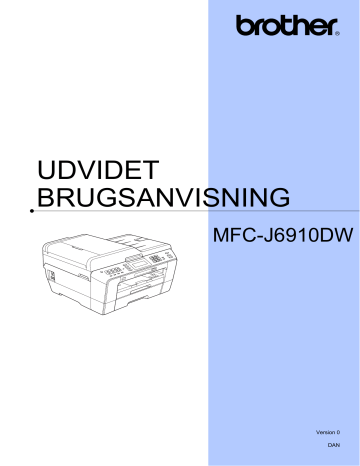
Udskrivning af foto fra et hukommelseskort eller USB flash-hukommelsesdrev
Fotoforbedring
Du kan redigere og tilføje effekter til dine fotos og se dem på displayet, før de udskrives.
Bemærk!
Funktionen Fotoforbed.
understøttes af teknologi fra Reallusion, Inc.
a
Kontroller, at du har sat hukommelseskortet eller USB flashhukommelsesdrevet i det rigtige slot.
Tryk på ( PHOTO CAPTURE ).
b
Tryk på Fotoforbed.
Bemærk!
• Der vises fire miniaturebilleder på én gang med det aktuelle sidetal og det samlede antal sider angivet under miniaturebillederne.
• Tryk på d
eller c
flere gange for at vælge hver side med fotografier, eller hold tasten nede for at bladre gennem alle sider med fotografier.
• Tryk på for at starte Diasshow.
c
Tryk på et fotografi blandt miniaturebillederne.
d
Tryk på Forbedre eller Beskæring .
Du kan også vælge dem begge sammen. Tryk på OK .
e
Gør et af følgende:
Hvis du vælger Forbedre , skal du trykke på OK og gå til trin
.
Hvis du vælger Beskæring , skal du trykke på OK og gå til trin
.
f
Tryk på den effekt, du vil tilføje.
Tryk på OK .
Gå til trin
8
51
Kapitel 8
Bemærk!
• Der er 10 forskellige måder at tilføje effekter til fotografier på.
( Auto justering )
Maskinen bestemmer den passende effekt til dit foto.
( Forb. hudtoner )
Bedst til justering af portrætbilleder.
Justerer personers hudfarve. Tryk på d
eller c
for at indstille kontrastniveauet.
( Forbedr omgiv.
)
Bedst til justering af landskabsbilleder. Fremhæver grønne og blå områder i billedet.
Tryk på d
eller c
for at indstille kontrastniveauet.
( Fjern Rød-øje )
Maskinen vil forsøge at fjerne røde
øjne fra fotografiet. Hvis rødøjekorrektionen mislykkes, kan du trykke på knappen Prøv igen for at starte korrektionen igen.
( Natmotiv )
Natmotiv er bedst til justering af natmotiver for at gøre dem mere levende.
( Baggrundsslys )
Baggrundslys er bedst til justering af fotografier imod lyset.
( Whiteboard )
Whiteboard er bedst til justering af fotografier. Dette detekterer bogstaver på et whiteboard i dit foto og gør dem mere læselige.
( Sort-hvid )
Du kan konvertere dit foto til sort-hvid.
( Sepia )
Du kan konvertere farven i dit foto til sepia.
( Auto-just. & ret røde øjne )
Maskinen bestemmer de passende effekter til dit foto. Den vil desuden forsøge at fjerne røde øjne fra fotografiet.
• Der er visse tilfælde, hvor røde øjne ikke kan fjernes.
• Når ansigtet er for lille i billedet.
• Når ansigtet vender for meget op, ned, mod venstre eller mod højre.
• Når du har tilføjet hver effekt, kan du forstørre visningen af billedet ved at trykke på . Tryk på for at gå tilbage til den oprindelige størrelse.
• Mens billedet er forstørret, kan du flytte rundt i det med op ( ), ned ( ), venstre ( ) og højre ( ).
• Tryk på Annuller for at vende tilbage til listen over effekter.
g
Juster den røde ramme om fotoet.
Den indvendige del af den røde ramme udskrives.
Tryk på + eller for at forstørre eller formindske rammestørrelsen.
Tryk på a
, b
, d
eller c
for at flytte placeringen af rammen.
Tryk på for at rotere rammen.
Tryk på OK , når du er færdig med at justere rammeindstillingen.
Tryk på OK for at bekræfte.
Bemærk!
Hvis dit foto er meget lille eller har uregelmæssige proportioner, kan du ikke beskære fotoet. Displayet viser
Billede for lille.
eller
Billede for langt .
52
advertisement
Key Features
- Business Inkjet Colour printing
- 1200 x 6000 DPI
- Printing colours: Black, Cyan, Magenta, Yellow
- A3 35 ppm
- Colour copying Colour scanning Colour faxing
- Direct printing
- USB port Wi-Fi Ethernet LAN
- Internal memory: 192 MB RISC 192 MHz
- 18.5 kg
Related manuals
advertisement
Table of contents
- 7 Hukommelseslagring
- 7 Automatisk ændring til sommertid
- 8 Dvaletilstand
- 8 Display
- 8 Indstilling af dæmpningstimeren for baggrundsbelysning
- 9 Mode Timer
- 10 Secure Function Lock 2.0 (sikker funktionslås 2.0)
- 11 Angivelse og ændring af administratoradgangskoden
- 12 Oprettelse af begrænsede brugere
- 12 Aktivering/deaktivering af Secure Function Lock (sikker funktionslås)
- 13 Brugerskift
- 13 Skift til offentlig tilstand
- 14 Ekstra afsendelsesfunktioner
- 14 Afsendelse af faxmeddelelser ved hjælp af flere indstillinger
- 14 Stop faxafsendelse
- 14 Kontrast
- 14 Ændring af faxopløsningen
- 15 Indstilling af dine ændringer som en ny standard
- 15 Gendannelse af faxindstillingerne til fabriksindstilling
- 16 Ekstra afsendelsesfunktioner
- 16 Afsendelse af en duplexfax (dobbeltsidet) fra ADF’en
- 16 Manuel afsendelse af en faxmeddelelse
- 16 Afsendelse af en fax ved slutning af samtalen
- 17 Dobbelt adgang (kun sort/hvid)
- 17 Rundsendelse (kun sort/hvid)
- 18 Realtidstransmission
- 19 Oversøisk tilstand
- 19 Forsinket faxmeddelelse (kun sort/hvid)
- 19 Forsinket batchafsendelse (kun sort/hvid)
- 20 Kontrol og annullering af ventende job
- 20 Pollingoversigt
- 20 Pollingafsendelse (kun sort/hvid)
- 22 Hukommelsesmodtagelse (kun sort/hvid)
- 22 Modtagelse ved papirmangel
- 22 Faxvideresendelse
- 23 Faxlager
- 23 Udskrivning af en faxmeddelelse fra hukommelsen
- 25 Slå funktioner til hukommelsesmodtagelse fra
- 25 Ændring af funktioner til hukommelsesmodtagelse
- 26 Fjernmodtagelse
- 26 Indstilling af en fjernadgangskode
- 26 Brug af din fjernadgangskode
- 27 Fjernkommandoer til fax
- 28 Modtagelse af faxmeddelelser
- 28 Ændring af Faxvidersendelsesnummer
- 29 Ekstra modtagefunktioner
- 29 Udskrivning af en reduceret indgående faxmeddelelse
- 29 Pollingoversigt
- 29 Pollingmodtagelse
- 32 Stemmefunktioner
- 32 Ekstra opkaldsfunktioner
- 32 Kombination af hurtigopkaldsnumre
- 33 Andre måder at lagre numre på
- 33 Lagring af enkelttastopkaldsnumre fra udgående opkald
- 34 Lagring af enkelttastopkaldsnumre fra nummervisningshistorikken
- 35 Lagring af hurtigopkaldsnumre fra udgående opkald
- 35 Lagring af hurtigopkaldsnumre fra nummervisningshistorikken
- 36 Opsætning af grupper til rundsendelse
- 39 Faxrapporter
- 39 Afsendelsesbekræftelse
- 39 Faxjournal (aktivitetsrapport)
- 40 Rapporter
- 40 Sådan udskrives en rapport
- 41 Kopiindstillinger
- 41 Stop kopiering
- 41 Ændring af kopieringshastighed og -kvalitet
- 42 Forstørrelse eller formindskelse af det kopierede billede
- 43 Tage N i 1-kopier eller en plakat (Sidelayout)
- 45 2-i-1-ID-kopi
- 46 Sortering af kopier ved hjælp af ADF
- 46 Justering af tæthed
- 47 Funktion til blækbesparelse
- 47 Kopiering af tyndt papir
- 48 Skæv justering
- 48 Bogkopi
- 48 Vandmærkekopi
- 50 Duplexkopiering (dobbeltsidet)
- 52 Indstilling af favoritter
- 54 PhotoCapture Center™-funktioner
- 54 Hukommelseskort, USB flash-hukommelsesdrev og mappestruktur
- 55 Videoudskrivning
- 55 Udskriv billeder
- 55 Udskriv Indeks (miniaturebilleder)
- 56 Udskrivning af fotos
- 57 Fotoforbedring
- 59 DPOF-udskrivning
- 60 PhotoCapture Center™-udskriftsindstillinger
- 60 Udskriftskvalitet
- 60 Papirindstillinger
- 61 Justering af lysstyrke, kontrast og farve
- 62 Beskæring
- 63 Print til kant
- 63 Datoudskrivning
- 63 Indstilling af dine ændringer som en ny standard
- 63 Gendannelse af alle indstillingerne til fabriksindstilling
- 64 Scanning til et hukommelseskort eller USB flash-hukommelsesdrev
- 64 Glasscannestørrelse
- 64 Automatisk beskæring
- 65 Sådan indstilles en ny standard
- 66 Sådan nulstilles til fabriksstandard
- 67 Udskrivning af fotos direkte fra et PictBridge-kamera
- 67 PictBridge-krav
- 67 Indstilling af dit digitalkamera
- 68 Udskrivning af billeder
- 68 DPOF-udskrivning
- 69 Udskrivning af fotos direkte fra et digitalkamera (uden PictBridge)
- 69 Udskrivning af billeder
- 70 Rengøring og kontrol af maskinen
- 70 Rengøring af maskinens overflade
- 71 Rengøring af maskinens printerplade
- 71 Rengøring af papirfremføringsrullerne
- 72 Rengøring af papiroptagningsrullen
- 73 Rengøring af papiroptagningsrullerne for papirbakke nr
- 74 Kontrol af blækmængden
- 74 Pakning og forsendelse af maskinen